Nastavenie adries IP (MF244dw/MF232w)
Identifikátor najčastejšej otázky: 8203169400
Dátum vydania: 12 augusta 2016
Riešenie:
Na pripojenie zariadenia k sieti je potrebná jedinečná sieťová adresa IP. K dispozícii sú dve verzie adries IP: IPv4 a IPv6. Tieto nastavenia nakonfigurujte podľa prostredia siete. Ak chcete používať adresy IPv6, musíte najprv správne nakonfigurovať nastavenia adresy IPv4.
Nastavenie IPv4 adresy
Adresa IPv4 je zariadeniu pridelená automaticky prostredníctvom protokolu na priraďovanie dynamickej adresy IP, napr. protokolu DHCP, alebo sa zadáva manuálne. Ak zariadenie pripájate ku káblovej sieti LAN, presvedčte sa, či sú konektory kábla LAN pevne zasunuté do portov. Podrobnosti nájdete v používateľskej príručke na webovej lokalite spoločnosti Canon (canon.com/oip-manual). V prípade potreby môžete otestovať sieťové pripojenie.1. Stlačte tlačidlo  .
.
2. Pomocou tlačidiel  /
/ vyberte položku <Network Settings> (Nastavenia siete) a stlačte tlačidlo
vyberte položku <Network Settings> (Nastavenia siete) a stlačte tlačidlo  .
.
- Ak sa zobrazí obrazovka na zadanie kódu PIN, pomocou numerických klávesov zadajte kód PIN a stlačte tlačidlo
 . Podrobnosti nájdete v používateľskej príručke na webovej lokalite spoločnosti Canon (canon.com/oip-manual).
. Podrobnosti nájdete v používateľskej príručke na webovej lokalite spoločnosti Canon (canon.com/oip-manual).
3. Vyberte položku <TCP/IP Settings> (Nastavenia TCP/IP)  <IPv4 Settings> (Nastavenia IPv4)
<IPv4 Settings> (Nastavenia IPv4)  <IP Address Settings> (Nastavenia adresy IP).
<IP Address Settings> (Nastavenia adresy IP).
4. Vykonajte konfiguráciu nastavení adresy IP.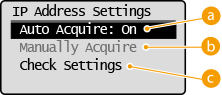
 <Auto Acquire> (Automatické získanie)
<Auto Acquire> (Automatické získanie)
Výberom tejto možnosti nastavíte automatické priradenie adresy IP prostredníctvom protokolu, napr. DHCP. Keď sa zobrazí hlásenie <Auto Acquire: On> (Automatické získanie: Zap.), automatické prideľovanie adries je zapnuté.
 <Manually Acquire> (Manuálne získanie)
<Manually Acquire> (Manuálne získanie)
Výber tejto možnosti vám umožní konfigurovať nastavenia adresy IP manuálnym zadaním. Ak chcete vybrať túto možnosť, je potrebné položku <Auto Acquire> (Automatické získanie) nastaviť na možnosť <Off> (Vyp.).
 <Check Settings> (Kontrola nastavení)
<Check Settings> (Kontrola nastavení)
Vyberte, kedy chcete, aby sa zobrazovali aktuálne nastavenia adresy IP.
 Automatické prideľovanie adresy IP
Automatické prideľovanie adresy IP
4-A-1. Vyberte položku <Auto Acquire> (Automatické získanie)  <Select Protocol> (Vybrať protokol).
<Select Protocol> (Vybrať protokol).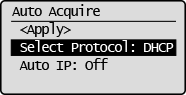
4-A-2. Vyberte položku <DHCP>, <BOOTP> alebo <RARP> a stlačte tlačidlo  .
.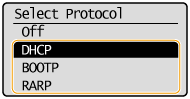

Ak nechcete na pridelenie adresy využívať protokol DHCP/BOOTP/RARP
- Vyberte možnosť <Off/Vyp.>. Ak vyberiete možnosť <DHCP>, <BOOTP> či <RARP> a tieto služby nie sú k dispozícií, zariadenie ich začne vyhľadávať v sieti a bude tak zbytočne mrhať časom a komunikačnými prostriedkami.
4-A-3. Skontrolujte, či je položka <Auto IP> (Automatická IP) nastavená na možnosť <On> (Zap.).
- Ak je vybratá možnosť <Off> (Vyp.), zmeňte ju na možnosť <On> (Zap.).
4-A-4. Vyberte položku <Apply> (Použiť) a potom stlačte tlačidlo  .
.
POZNÁMKA
Adresy priradené pomocou protokolov DHCP/BOOTP/RARP prepíšu adresu získanú pomocou funkcie Automatická IP.
 Manuálne zadávanie adresy IP
Manuálne zadávanie adresy IP
4-B-1. Skontrolujte, či je položka <Auto Acquire> (Automatické získanie) nastavená na možnosť <Off> (Vyp.).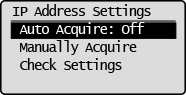
- Keď je zobrazená možnosť <On> (Zap.), vyberte položku <Auto Acquire> (Automatické získanie) a položky <Select Protocol> (Vybrať protokol) a <Auto IP> (Automatická IP) nastavte na možnosť <Off> (Vyp.).
4-B-2. Vyberte položku <Manually Acquire> (Manuálne získanie) a stlačte tlačidlo  .
.
4-B-3. Zadajte adresu IP, masku podsiete a adresu brány (alebo predvolenú bránu).
– Zadajte nastavenia v tomto poradí: <IP Address/Adresa IP>  <Subnet Mask/Maska podsiete>
<Subnet Mask/Maska podsiete>  <Gateway Address/Adresa brány>.
<Gateway Address/Adresa brány>.
– Každé nastavenie zadajte pomocou numerických tlačidiel a na každej obrazovke stlačte tlačidlo  .
.
POZNÁMKA
Kontrola správnosti nastavení
- Skontrolujte, či sa na počítači zobrazuje obrazovka aplikácie Remote UI. Podrobnosti nájdete v používateľskej príručke na webovej lokalite spoločnosti Canon (canon.com/oip-manual).
 Testovanie sieťového pripojenia
Testovanie sieťového pripojenia
1. Stlačte tlačidlo  .
.
2. Pomocou tlačidiel  /
/ vyberte položku <Network Settings> (Nastavenia siete) a stlačte tlačidlo
vyberte položku <Network Settings> (Nastavenia siete) a stlačte tlačidlo  .
.
- Ak sa zobrazí obrazovka na zadanie kódu PIN, pomocou numerických klávesov zadajte kód PIN a stlačte tlačidlo
 . Podrobnosti nájdete v používateľskej príručke na webovej lokalite spoločnosti Canon (canon.com/oip-manual).
. Podrobnosti nájdete v používateľskej príručke na webovej lokalite spoločnosti Canon (canon.com/oip-manual).
3. Vyberte položku <TCP/IP Settings> (Nastavenia TCP/IP)  <IPv4 Settings> (Nastavenia IPv4)
<IPv4 Settings> (Nastavenia IPv4)  <PING Command> (Príkaz PING).
<PING Command> (Príkaz PING).
Zadajte adresu IPv4 ďalšieho zariadenia v sieti a stlačte tlačidlo  .
.
- Ak sa nadviaže správne spojenie, zobrazí sa vyššie znázornený výsledok.
Nastavovanie adries IPv6
Adresy IPv6 zariadenia sa dajú konfigurovať prostredníctvom aplikácie Remote UI. Kým nastavíte adresy IPv6, skontrolujte nastavenia adresy IPv4. Aby ste mohli využívať adresu IPv6, musíte najprv správne nastaviť adresu IPv4. Upozorňujeme, že funkcia skenovania využívajúca ovládač skenera či aplikáciu MF Scan Utility nie je v prostredí IPv6 dostupná. Zariadenie môže využívať až deväť z nasledujúcich adries IPv6:
| Typ | Maximálny dostupný počet | Popis |
| Adresa lokálnej linky | 1 | Adresa platí len v rámci podsiete či linky a nedá sa použiť na komunikáciu so zariadeniami mimo dosahu smerovača. Adresa lokálnej linky sa automaticky nastaví pri povolení funkcie IPv6 zariadenia. |
| Manuálna adresa | 1 | Adresa zadávaná manuálne. Ak používate túto adresu, zadajte dĺžku predpony a predvolenú adresu smerovača. |
| Bezstavová adresa | 6 | Adresa generovaná automaticky pomocou adresy MAC zariadenia a predpony siete poskytnutej smerovačom. Bezstavové adresy sa zrušia po reštartovaní (alebo zapnutí) zariadenia. |
| Stavová adresa | 1 | Adresa získaná zo servera DHCP pomocou protokolu DHCPv6. |
1. Spustite aplikáciu Remote UI a prihláste sa v režime správcu systému. Podrobnosti nájdete v používateľskej príručke na webovej lokalite spoločnosti Canon (canon.com/oip-manual).
2. Kliknite na položku [Settings/Registration/Nastavenie/Registrácia].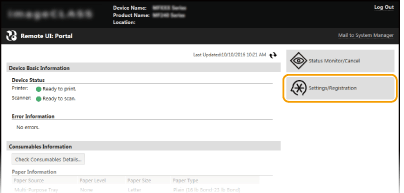
3. Kliknite na položku [Network Settings/Sieťové nastavenia]  [TCP/IP Settings/Nastavenia TCP/IP].
[TCP/IP Settings/Nastavenia TCP/IP].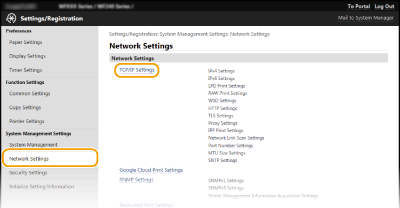
4. Kliknite na možnosť [Edit/Upraviť] pod položkou [IPv6 Settings/Nastavenia IPv6].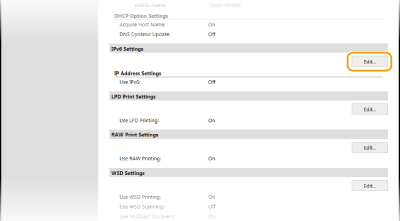
5. Začiarknite políčko [Use IPv6/Používať IPv6] a nakonfigurujte potrebné nastavenie.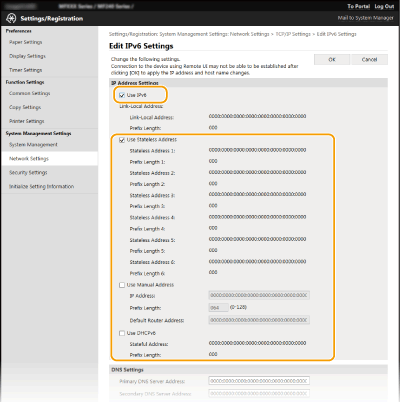
[Use DHCPv6/Používať IPv6]
- Výberom začiarkavacieho políčka povoľte adresu IPv6 na zariadení. Ak adresu IPv6 nepoužívate, zrušte označenie políčka.
[Use Stateless Address/Používať bezstavovú adresu]
- Toto začiarkavacie políčko vyberte, ak používate bezstavovú adresu. Ak bezstavovú adresu nepoužívate, zrušte označenie políčka.
[Use Manual Address/Používať manuálnu adresu]
- Ak chcete adresu IPv6 zadať manuálne, vyberte toto začiarkavacie políčko a do príslušných textových polí zadajte adresu IP, dĺžku predpony a adresu predvoleného smerovača.
[IP Address/Adresa IP]
- Zadajte adresu IPv6. Nie je možné zadať adresy, ktoré začínajú znakmi „ff“ (multicastová adresa).
[Prefix Length/Dĺžka predpony]
- Zadajte číslo, ktoré uvádza, koľko bitov je k dispozícii pre sieťovú adresu.
[Default Router Address/Adresa predvoleného smerovača]
- Podľa potreby zadajte adresu IPv6 predvoleného smerovača. Nie je možné zadať adresy, ktoré začínajú znakmi „ff“ (multicastová adresa).
[Use DHCPv6/Používať DHCPv6]:
- Toto začiarkavacie políčko vyberte, ak používate stavovú adresu. Ak adresu DHCPv6 nepoužívate, zrušte označenie políčka.
6. Kliknite na tlačidlo [OK].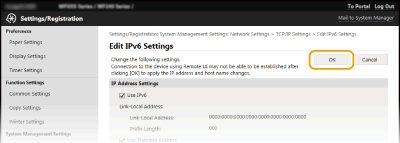
POZNÁMKA
- Kontrola správnosti nastavení
Zadajte adresu IPv6 zariadenia a skontrolujte, či sa v počítači zobrazuje obrazovka funkcie Remote UI. Podrobnosti nájdete v používateľskej príručke na webovej lokalite spoločnosti Canon (canon.com/oip-manual).
- Pomocou ovládacieho panela
Nastavenia adresy IPv6 sa dajú otvoriť aj prostredníctvom obrazovky <Menu> (Ponuka). Podrobnosti nájdete v používateľskej príručke na webovej lokalite spoločnosti Canon (canon.com/oip-manual).
Zobraziť sieťové nastavenia
POZNÁMKA
- Ak sa adresa IP zobrazuje ako „0,0.0,0“, nie je správne nakonfigurovaná.
- Ak zariadenie pripojíte k prepínaciemu rozbočovaču či mostu, môže to viesť k zlyhaniu prepojenia, a to aj napriek tomu, že je adresa IP správne nakonfigurovaná. Tento problém sa dá vyriešiť nastavením určitého intervalu predtým, než zariadenie začne komunikovať. Podrobnosti nájdete v používateľskej príručke na webovej lokalite spoločnosti Canon (canon.com/oip-manual).
- Môžete vytlačiť zoznam aktuálnych sieťových nastavení. [ Printing Reports and Lists/Tlač správ a zoznamov ]
 Zobrazenie nastavení IPv4
Zobrazenie nastavení IPv4


 <Network Information> (Informácie o sieti)
<Network Information> (Informácie o sieti) 



 <IPv4>
<IPv4> 



 Vyberte toto nastavenie pre zobrazenie
Vyberte toto nastavenie pre zobrazenie 


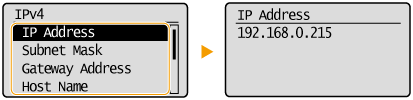
 Zobrazenie nastavení IPv6
Zobrazenie nastavení IPv6


 <Network Information> (Informácie o sieti)
<Network Information> (Informácie o sieti) 



 <IPv6>
<IPv6> 



 Vyberte nastavenie, ktoré chcete zobraziť
Vyberte nastavenie, ktoré chcete zobraziť 



Použiteľné modely
- i-SENSYS MF231
- i-SENSYS MF232w
- i-SENSYS MF244dw